Creare una chiavetta USB avviabile per l’installazione del sistema operativo o usare strumenti di diagnostica
Rufus è un’utilità gratuita e open-source molto apprezzata per la sua semplicità e affidabilità nella creazione di chiavette USB avviabili. Queste chiavette sono essenziali per installare sistemi operativi, eseguire ripristini di sistema, testare nuove distribuzioni Linux o creare strumenti di diagnostica. In questa guida ti mostreremo passo dopo passo come utilizzare Rufus per creare una chiavetta USB avviabile personalizzata.
Cosa ti serve
- Rufus: Scaricalo gratuitamente dal sito ufficiale: https://rufus.ie/it/
- Una chiavetta USB: Assicurati che abbia una capacità sufficiente per contenere il sistema operativo o l’immagine ISO che vuoi installare. Tutti i dati presenti sulla chiavetta verranno cancellati, quindi effettua un backup se necessario.
- Un’immagine ISO: Questo è il file che contiene i dati del sistema operativo o del programma che desideri installare. Puoi trovarlo online o crearlo da un disco DVD.
Procedura passo-passo
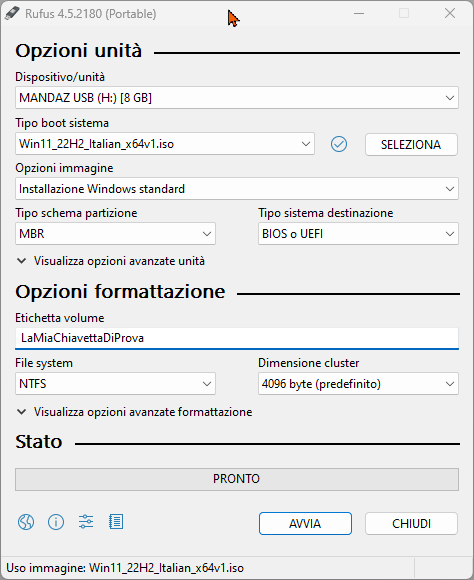 Avvia Rufus, se il progetto prevede una chiavetta avviabile sia per i vecchi BIOS che quelli recenti con supporto UEFI potete premere i tasti ALT+E e se usate una chiavetta di dimensioni maggiori a 32GB premete i tasti ALT+L per abilitare la formattazione in FAT32.
Avvia Rufus, se il progetto prevede una chiavetta avviabile sia per i vecchi BIOS che quelli recenti con supporto UEFI potete premere i tasti ALT+E e se usate una chiavetta di dimensioni maggiori a 32GB premete i tasti ALT+L per abilitare la formattazione in FAT32.
Selezionate la chiavetta da utilizzare nella voce Dispositivo/unità
Cliccate e seleziona per indicare la posizione del vostro file iso
Se Rufus rileva un iso Microsoft chiederà se deve essere utilizzata per effettuare un’installazione o creare una versione “Windows to Go”
Le opzioni di formattazione verrano impostate automaticamente una volta selezionata l’ISO, se avete necessità di personalizzare potete modificarle.
Una volta completata l’operazione sarà possibile cliccare su avvia per procedere alla creazione della chiavetta.
Assicurati che non ci siano dati importanti


